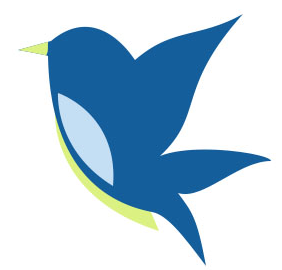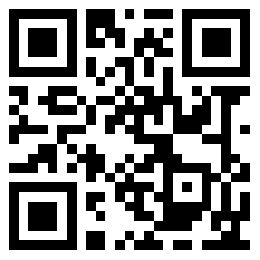Life is the flower for which love is the honey
由于项目构建时间比较长,近期安全检查发现openssh有漏洞。所以要升级openssh到7.9p1版本。由于ssh用于远程连接,所以要谨慎操作。本文讲的步骤是在Centos7.3系统、原openssh是系统安装时自带的6.6版本基础上进行升级(其他版本类似),建议生成环境要先做测试,之后再在生产环境升级。
一、升级说明
1、升级OpenSSH后,原有公钥失效,信任关系需要重新配置;
2、升级过程需要停止sshd服务,会导致ssh和sftp无法使用;
3、升级需要关闭防火墙服务;
4、升级需要关闭selinux服务;
5、升级前需要开启telnet,防止升级失败,系统无法登录,对应的防火墙需要开启23端口,安装需要telnet相关包(推荐通过系统ISO安装)
6、升级过程中需要刷新lib库:ldconfig -v;
7、升级顺序:顺序是zlib库-> openssl -> openssh;
8、升级需要gcc、make、perl、zlib、zlib-devel、pam、pam-devel依赖包;
二、安装包准备
需要准备的安装包(点击可本地下载):
zlib-1.2.11.tar.gz、openssl-1.0.2o.tar.gz、openssh-7.9p1.tar.gz
三、安装并启用Telnet
1、安装telnet服务端
yum -y install xinetd telnet-server

2、默认情况下,系统是不允许root用户telnet远程登录的。如果要使用root用户直接登录,需设置如下内容。或者可以添加一个可以登录的用户,登录并su到root用户(建议采用此方法,保证系统安全)。此步骤可跳过!
允许root用户通过telnet登陆:
编辑/etc/pam.d/login,注释掉下面这行
vi /etc/pam.d/login
#auth [user_unknown=ignore success=ok ignore=ignore default=bad] pam_securetty.so

3、添加超级用户登陆设备至/etc/securetty文件
cp /etc/securetty /etc/securetty.bak echo "pts/0" >> /etc/securetty echo "pts/1" >> /etc/securetty echo "pts/2" >> /etc/securetty

4、开启root用户远程登陆。此步骤可跳过!
编辑/etc/pam.d/remote,注释下列这行:
vi /etc/pam.d/remote
#auth required pam_securetty.so

5、重启telnet和xinetd服务【telnet服务依赖于xinetd服务】
systemctl restart telnet.socket systemctl restart xinetd
PS:如果开启了防火墙,需要将23端口(系统默认23为telnet端口)添加到防火墙允许的端口的列表中。
四、安装升级
(1)、升级前环境准备
1、将上文下载的三个文件上传至服务器,目录可自行设定,方便即可。
2、关闭系统防火墙
systemctl stop firewalld.service
3、关闭SElinux
检查是否关闭:
getenforce
如果未关闭,关闭之
setenforce 0
上面只是临时关闭了,重启后不生效。下面改配置文件,使永久生效。
vi /etc/selinux/config
修改:
SELINUX=disabled
保存退出。

4、安装相关依赖包
yum -y install gcc make perl zlib zlib-devel pam pam-devel

安装完毕后执行下面命令,确保所有依赖包正常安装
rpm -qa | egrep "gcc|make|perl|zlib|zlib-devel|pam|pam-devel"

(2)、升级openSSH(注意从这步开始,通过Telnet登录到服务器,务必)
1、停止ssh服务
systemctl stop sshd
备份ssh配置文件
cp -r /etc/ssh /etc/ssh.old
2、查看系统原有openssh包
rpm -qa | grep openssh

根据上面查询出的结果,卸载系统里原有Openssh(一般有三个包,全部卸载)
rpm -e –nodeps xxxxxxxxxx
卸载完成后执行rpm -qa | grep openssh,确保没有回显

3、编译安装zlib
解压刚才上传到服务器的zlib-1.2.11.tar.gz,并进行编译安装
tar -xzvf zlib-1.2.11.tar.gz cd zlib-1.2.11 ./configure --prefix=/usr/local/zlib
如果报错类似下图所示,请安装gcc

make make install
验证zlib安装是否成功,要包含include、lib、share三个目录。
ll /usr/local/zlib

新建并编辑配置文件: vi /etc/ld.so.conf.d/zlib.conf 加入如下内容后保存退出 /usr/local/zlib/lib 刷新库文件,加载刚才编译安装的zlib生成的库文件 ldconfig -v
4、编译安装openssl
解压安装openssl包,并进行编译安装
tar -xzvf openssl-1.0.2o.tar.gz cd openssl-1.0.2o ./config shared zlib make (时间比较长,切勿打断) make test (时间比较长,切勿打断) make install (时间比较长,切勿打断) 重命名现有文件目录 mv /usr/bin/openssl /usr/bin/openssl.bak 创建ssl相关软连接 ln -s /usr/local/ssl/bin/openssl /usr/bin/openssl ln -s /usr/local/ssl/include/openssl /usr/include/openssl 编辑配置文件 vi /etc/ld.so.conf.d/ssl.conf 加入如下内容后保存退出 /usr/local/ssl/lib 刷新库文件,加载刚才编译安装的ssl生成的库文件 ldconfig -v 查看openssl版本 openssl version -a

5、升级openssh,编译安装
tar -zxvf openssh-7.9p1.tar.gz cd openssh-7.9p1 ./configure --prefix=/usr --sysconfdir=/etc/ssh --with-md5-passwords --with-privsep-path=/var/lib/sshd make 修改文件权限 chmod 600 /etc/ssh/ssh_host_rsa_key chmod 600 /etc/ssh/ssh_host_ecdsa_key chmod 600 /etc/ssh/ssh_host_ed25519_key make install

修改配置文件,允许root直接登录 echo "PasswordAuthentication yes" >> /etc/ssh/sshd_config echo "PermitRootLogin yes" >> /etc/ssh/sshd_config ssh服务必须开机自启动,因此要进行一些设置 cp -p contrib/redhat/sshd.init /etc/init.d/sshd chmod +x /etc/init.d/sshd chkconfig --add sshd chkconfig sshd on systemctl restart sshd
验证ssh版本
ssh -V

ssh登录测试,可以成功登录。

openssh版本升级完成!
如果之前是rpm包安装的。并且按照以上步骤操作,可以直接以下命令进行回滚
# yum -y install openssh-clients # yum -y install openssh-server # yum -y install openssh
点此查看按照本文介绍步骤执行编写的脚本
Time is like water, always silent. If you are well, it will be sunny
随机数:352481791437
本文来源于:https://www.fcblog.cn/post/29.html